So legen Sie das Standardgerät in Phone Link in Windows 11/10 fest oder ändern es
Wenn Sie mehrere Telefone über die Phone Link-App mit Ihrem Windows 11-Computer verbunden haben und ein bestimmtes Telefon als Standardgerät festlegen möchten, gehen Sie wie folgt vor. Es ist möglich, das Standardgerät in Phone Link in Windows 11 mit Hilfe der integrierten App festzulegen oder zu ändern. Unabhängig davon, ob Sie ein Android- oder iOS-Gerät als Standardtelefon festlegen möchten, können Sie beides mit denselben Schritten tun.
Was passiert, wenn Sie ein Telefon als Standardgerät in der Phone Link-App festlegen?
Angenommen, Sie haben zwei Mobiltelefone über die Phone Link-App mit Ihrem Windows 11-Computer verbunden. Sie verwenden sie aus offensichtlichen Gründen nicht gleichzeitig, aber die Kopplung erfolgt zusammen. In diesem Moment ist eines der Telefone das primäre Gerät, mit dem Sie sich häufiger verbinden möchten als mit dem anderen, obwohl der Link zu Windows auf beiden geöffnet ist. Daher können Sie in der Phone Link-App ein Telefon als primäres Gerät festlegen, sodass die Phone Link-App immer zuerst eine Verbindung zu diesem bestimmten Gerät herstellt und alle Nachrichten, Anrufdetails, Apps usw. nur dieses Geräts anzeigt.
So legen Sie das Standardgerät in Phone Link in Windows 11/10 fest oder ändern es
Gehen Sie folgendermaßen vor, um das Standardgerät in Phone Link in Windows 11 festzulegen oder zu ändern:
- Stellen Sie sicher, dass alle Geräte mindestens einmal über die Phone Link App verbunden sind.
- Öffnen Sie die Phone Link-App auf Ihrem Computer.
- Klicken Sie auf das Zahnradsymbol für die Einstellungen.
- Wechseln Sie zur Registerkarte Meine Geräte .
- Suchen Sie das Telefon, das Sie als Standardgerät festlegen möchten.
- Klicken Sie auf die Option Als Standard festlegen .
Um mehr über diese Schritte zu erfahren, lesen Sie weiter.
Um zu beginnen, müssen Sie sicherstellen, dass Ihr gewünschtes Gerät mindestens einmal mit der Phone Link-App verbunden ist. Andernfalls wird Ihr Telefon nicht in der Liste angezeigt. Öffnen Sie danach die Phone Link-App auf Ihrem Computer und klicken Sie auf das Zahnradsymbol für die Einstellungen, das in der oberen rechten Ecke sichtbar ist.
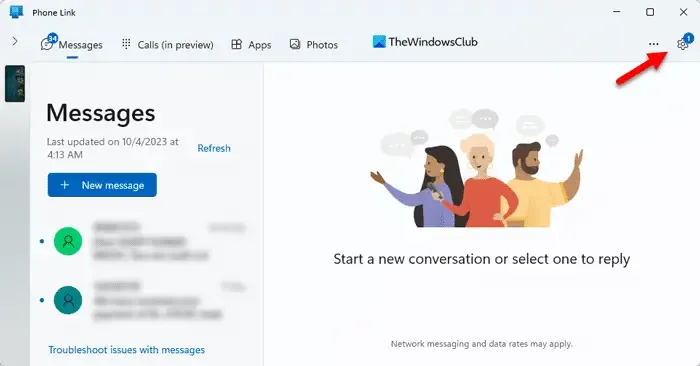
Wechseln Sie dann auf der linken Seite zur Registerkarte Meine Geräte .
Hier finden Sie alle Telefone, die Sie zuvor über die Phone Link App verbunden haben. Suchen Sie das Telefon, das Sie als Standardgerät festlegen möchten, und klicken Sie auf die entsprechende Option Als Standard festlegen .
Sobald dies erledigt ist, wird es sofort als Standardtelefon festgelegt.
Funktioniert Phone Link mit Windows 11?
Ja, die Phone Link-App funktioniert reibungslos mit Windows 11. Obwohl Phone Link ursprünglich in Windows 10 eingeführt wurde, hat Microsoft es später für Windows 11 eingeführt. Egal, ob Sie ein Android- oder ein iOS-Gerät haben, Sie können beide mit Ihrem Windows 11-Computer verbinden mit Hilfe der Phone Link App. Sie können dann auf Ihre Nachrichten zugreifen, Apps verwenden, neue Apps installieren usw.
Wie verarbeite ich einen Telefonlink in Windows 11?
Um einen Telefonlink in Windows 11 zu verarbeiten , müssen Sie Ihr Mobiltelefon mit Ihrem Computer koppeln. Wenn Sie die Begleit-App nicht haben, wird empfohlen, sie aus dem entsprechenden App Store herunterzuladen. Als Nächstes können Sie sich bei Ihrem Microsoft-Konto anmelden, um sie mit einem eindeutigen Code oder QR-Code zu koppeln. Sobald Sie fertig sind, können Sie diese App fließend auf Ihrem Computer verwenden, um auf verschiedene Informationen Ihres Mobiltelefons zuzugreifen.
Schreibe einen Kommentar